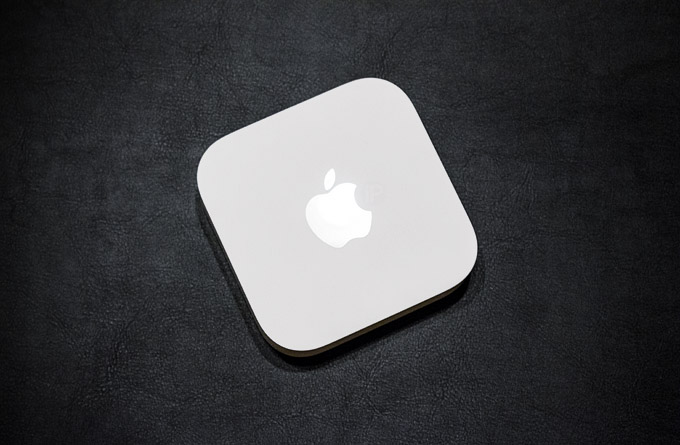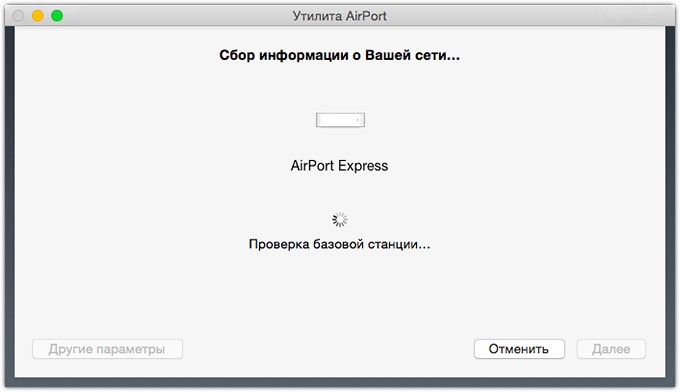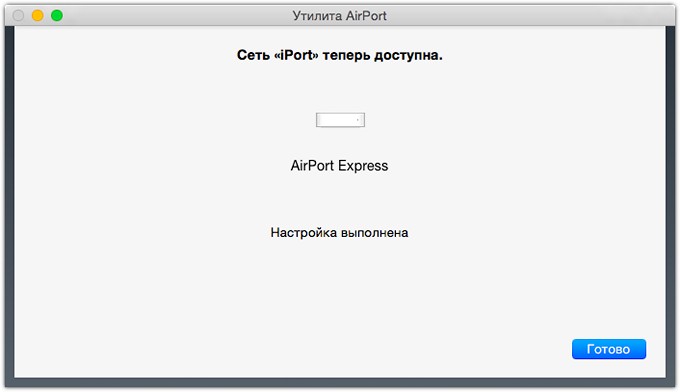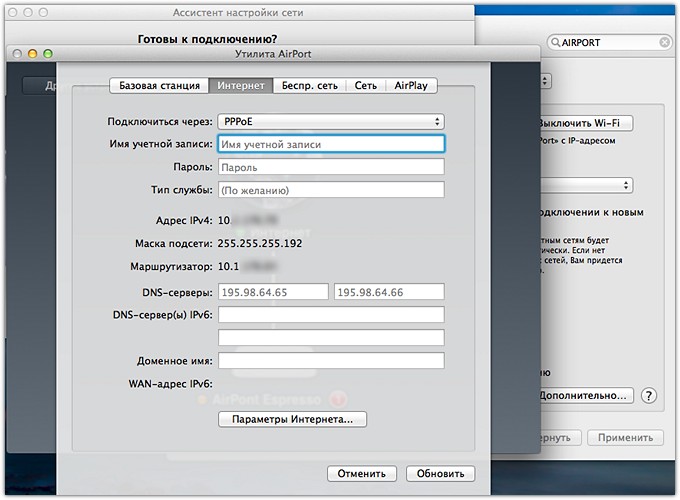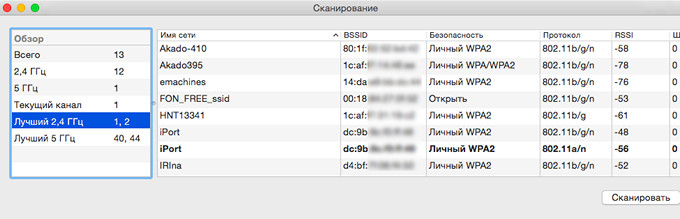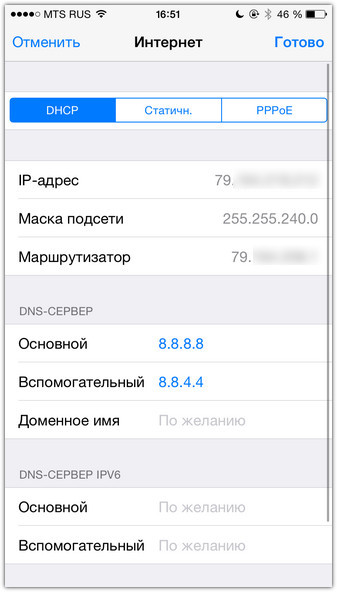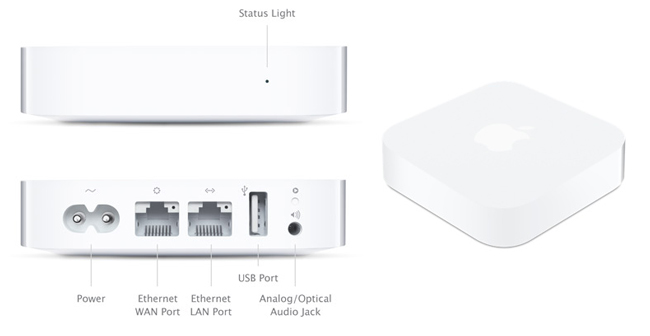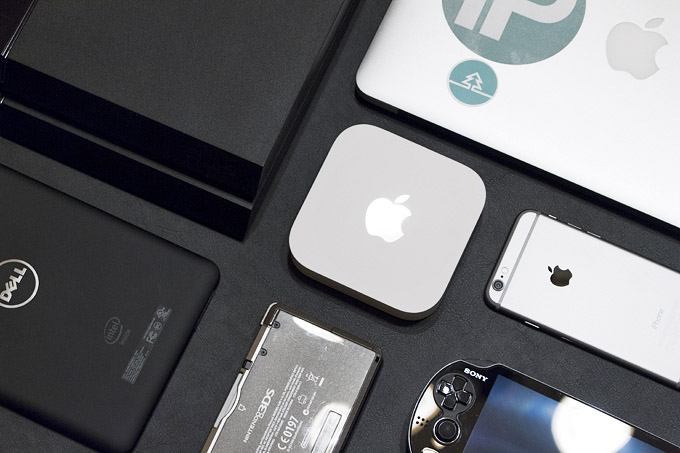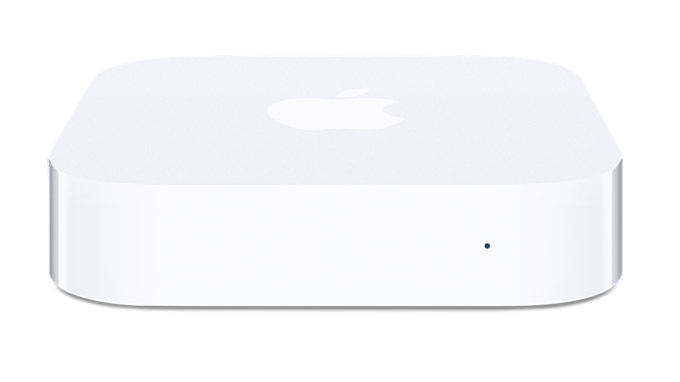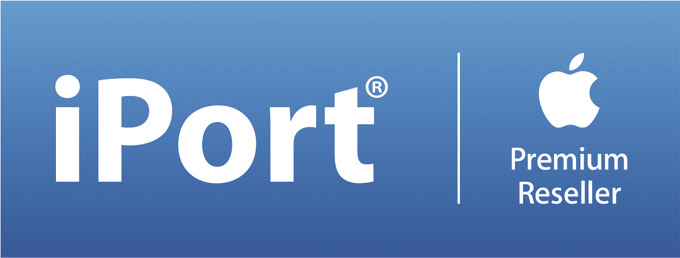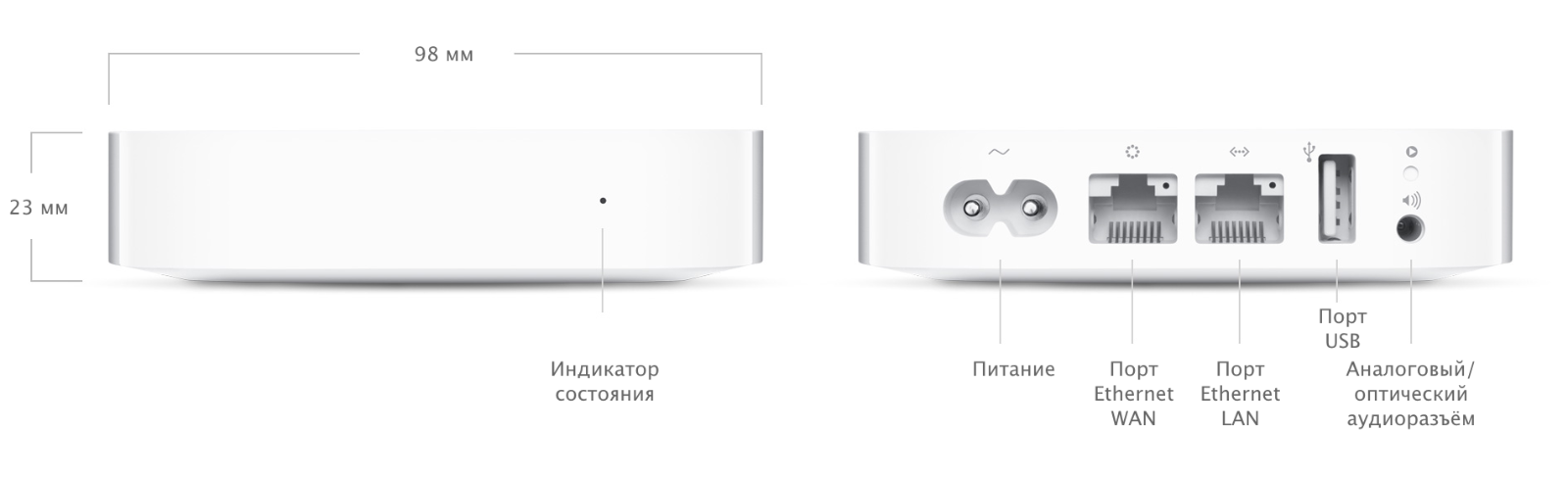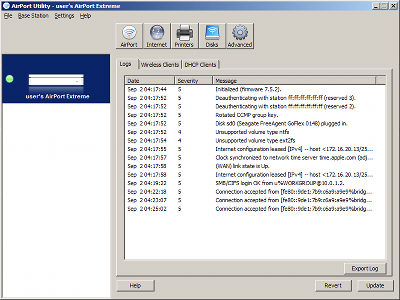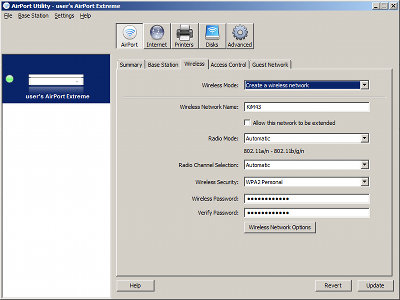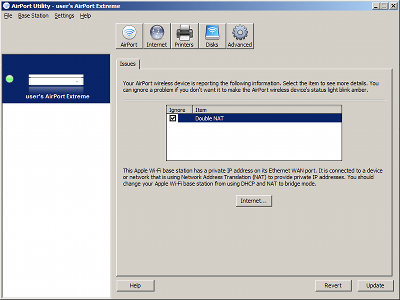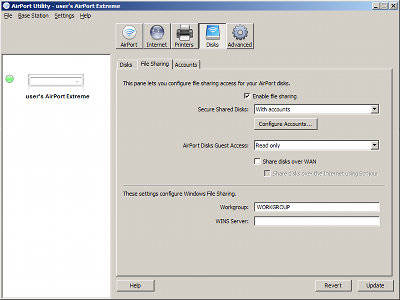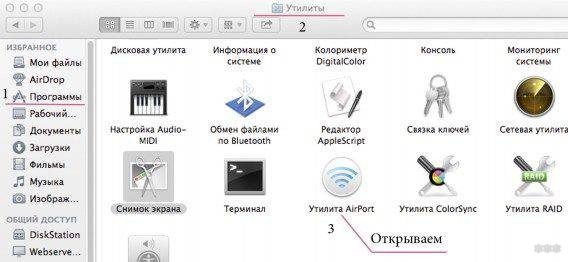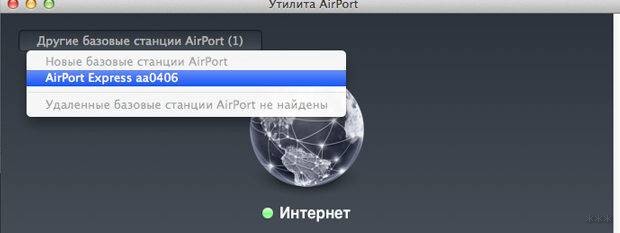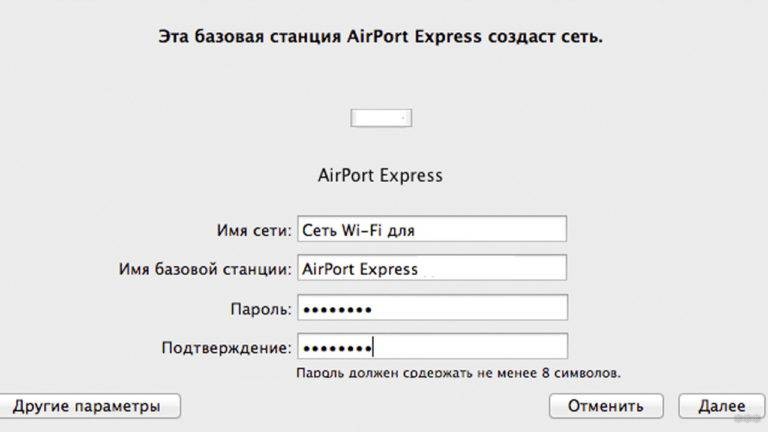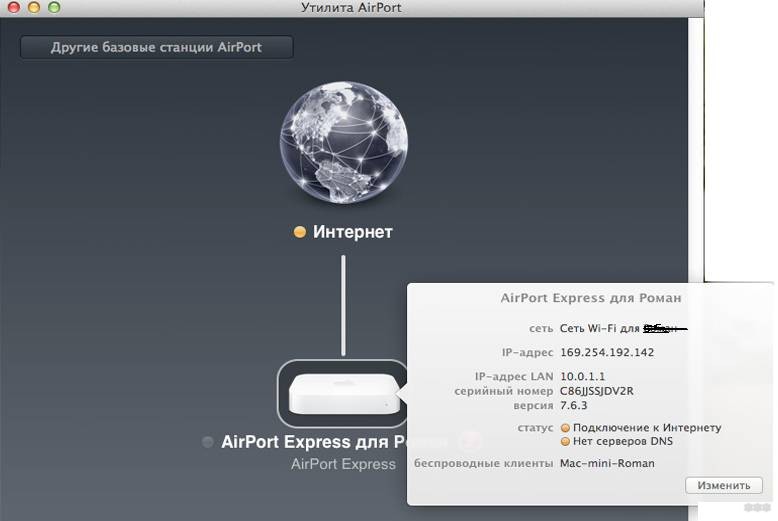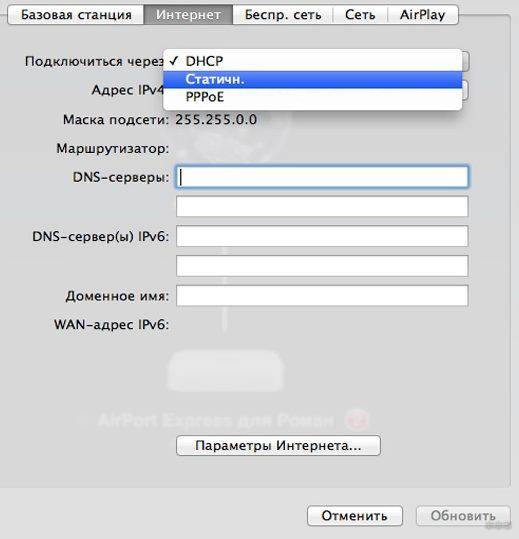Хороших интернет-роутеров не бывает. Кажется, все эти устройства болеют безымянной эпидемией: по непредсказуемым причинам, владелец раз в день/неделю вынужден перезагружать модем. Непредсказуемость бесит: сегодня у твоего «зикселя» или «длинка» всё хорошо, а завтра из ниоткуда появляется какая-то проблема. И не поймёшь, кто виноват – провайдер или роутер.
Пляски с бубном вокруг очередной тайваньской «поделки» вывели меня из себя, и в тот же день я вернулся домой с AirPort Express. С тех пор ничего другого не признаю. Потому что AirPort – это единственный роутер, который просто работает. Воткнул и реально забыл!
Технари в панике
Очень важное предисловие. Я гарантирую, что в комментариях к обзору будет много гнева. Почему-то мне кажется, что некоторых читателей он уже переполняет! Владельцы крутых до невозможности «микротиков» с двадцатью пятью линуксами на борту будут долго объяснять, почему AirPort Express – это очень плохо. Экономные юзеры шайтан-коробок от D-link и Zyxel будут искать преимущества своих поделок по функциям, техническим характеристикам и прочей мишуре. Спорить с ними не буду, а отвечу статистикой.
У меня стоят два AirPort Express в двух разных городах, на линиях разных провайдеров. Первый я купил и настроил год назад. С тех пор он не выключался и не перезагружался. НИКОГДА. Двенадцать с лишним месяцев непрерывной работы. От таких результатов любой «длинк» сразу взрывается и горит, разбрасывая искры дешёвого пластика. Второй модем впервые был подключен три месяца назад – тоже лежит смирно и ресета не требует.
К каждому из роутеров подключены от 7 до 12 абсолютно разных устройств. Все лезут в интернет одновременно, что-то постоянно качают, нагружают канал и так далее. И всё в порядке. Если с соединением и возникали проблемы, то только по двум причинам: работы на линии провайдера или отключение электричества в доме. Всё остальное время – 100-процентная отдача и ровно ноль проблем.
Стабильная работа AirPort заставила меня вообще забить на роутер как на устройство. Он «висел» на розетке у входа в квартиру, а остальное меня не волновало. Я даже забыл об обзоре, который планировал сделать ещё прошлой весной 
Что такое AirPort и почему он хорош
Самое лучшее качество AirPort Express – не симпатичный глянцево-белый корпус, не удобная настройка напрямую с iOS и даже не «яблоко» на задней крышке. В отличие от большинства роутеров на рынке, в этой модели Apple традиционно не поскупилась на запчасти и установила очень мощные компоненты, в том числе и «выносливый» процессор, нормально выдерживающий быстрые перепады нагрузки. В Apple явно хотели сделать такой роутер, чтобы он приносил минимум головной боли своим владельцам – и, за исключением пары моментов, всё получается именно так.
Комплектация у AirPort спартанская: симпатично сложенный шнур питания – и роутер. Ни тебе внешних антенн, ни Ethernet-кабеля. Apple рассчитывает, что последний есть у каждого уважающего себя человека, но я совсем не понимаю, почему компания не может позволить себе добавить хотя бы полутораметровый шнурок, стоящий в производстве жалкие центы. Ну да ладно.
AirPort в самой свежей реинкарнации стал очень похожим на Apple TV, и это одновременно как хорошо, так и не очень. Предыдущая версия была больше похожа на большой адаптер для зарядки техники и просто втыкалась в розетку. Здесь же мы смотрим на симпатичный, невысокий и некрупный «блин» с неожиданно высоким весом. По размерам он соответствует Apple TV предыдущих поколений, до уменьшения корпуса.
Сзади есть пять портов: для шнура питания, вход и выход Ethernet, USB-порт для принтера (и ничего более), а также 3,5-мм аудиовход. Последнее – скрытая и малоизвестная фича AirPort Express, которой не может похвастаться «старший брат» Extreme. При желании, этот роутер можно использовать как приёмник аудиосигнала AirPlay. Подключив внешние колонки через «миниджек», вы превратите любые динамики в беспроводную аудиосистему. Так что если у вас есть такая возможность, планируйте размещать AirPort неподалёку от своего домашнего кинотеатра. Убьете двух зайцев одним выстрелом.
Также радует, что у роутера нет внешнего блока питания. Это позволяет размещать устройство с гораздо большей свободой: так, я изловчился установить свой AirPort вертикально с помощью евроадаптера от оригинального зарядника к iPad. На моё удивление, всё подошло впритык.
Как я уже говорил, AirPort Express отличается высоким качеством «железа». Даже под мощнейшей нагрузкой (несколько компьютеров с активными закачками через торрент-сети), работа остальных устройств не сильно страдает, а сам роутер не перезагружается от перегрева и не требует экстренного выключения/включения.
Ещё из интересного: в AirPort Express нет выносной антенны. Она установлена внутри корпуса. Закрытость влияет на дальнобойность модема, но не настолько критично, как я изначально ожидал. Опыт показал, что один AirPort Express может покрыть даже пятикомнатную, двухэтажную квартиру. В больших и частных домах есть смысл сразу размещать «старшую» модель, AirPort Extreme – мощность её антенн существенно выше.
Как настроить и оптимизировать AirPort
Важное отличие роутера Apple от других: в нём нет традиционного «веб-интерфейса». Конфигурация и её изменение доступны только через программы AirPort (есть для iOS, Mac и Windows). Соответственно, для первоначальной настройки необходимо владеть либо устройством на iOS, либо «маком». В принципе, сойдёт и обычный компьютер с «виндой» и заранее загруженной утилитой AirPort. Менеджер Airport предустановлен на все модели Mac, поэтому загружать что-либо заранее нужно только владельцам ПК на Windows.
Владельцы айфонов и айпэдов могут провести первоначальную конфигурацию станции без дополнительного ПО. Для этого в iOS достаточно открыть меню Настройки -> Wi-Fi, в котором отобразится точка Wi-Fi от свежекупленного модема Apple. При подключении к ней появится диалог «настроить базовую станцию AirPort» – он-то вам и нужен. Процесс там тривиальный, понятный человеку без широких познаний по теме: вы просто настраиваете параметры сигнала Wi-Fi, чтобы защитить его от внешнего доступа перед полноценной настройкой.
Независимо от платформы, с помощью Утилиты AirPort изменяются все доступные функции и параметры роутера. Обращаю внимание «кулибиных» и любителей джейлбрейка: модем Apple не имеет никаких скрытых функций, возможностей поставить стороннюю прошивку или просто покопаться в ней. Всё, что вы видите – всё, что получите.
Настройка AirPort под конкретного интернет-провайдера – задача не из простых, и Apple тут не виновата. В России это оборудование не сильно жалуют и часто не размещают заметки по нему в разделе техподдержки. Соответственно, вам может понадобится самостоятельно звонить на горячую линию и трясти с операторов инструкцию конкретно для «эирпорта» (пример). Лично мне повезло дважды: два мелких региональных провайдера предоставляли довольно подробные инструкции по настройке AirPort прямо на официальном сайте. Но я слышал и об обратном, так что предупреждаю заранее.
Как только вы введете нужные данные и поставите галочки там, где требуется, светодиод на роутере загорится зелёным вместе с активацией доступа в Интернет. В принципе, на этом весь процесс можно прекратить. Но я рекомендую «добить» параметры и самостоятельно сконфигурировать один специфический параметр: каналы сигнала Wi-Fi.
Выставив «правильный» канал, вы ускорите передачу данных и увеличите стабильность подключения. Чтобы подобрать наилучший вариант, маководы могут найти в Spotlight приложение Беспроводная диагностика. В открывшемся окне ничего трогать не надо. В верхнем контекстном меню выберите пункт Окно -> Сканирование, затем нажмите Сканировать. В боковом списке отобразятся два самых свободных канала – именно их и надо выбрать в настройках AirPort. Это особенно важно для частот 2,4 ГГц.
Капризная совместимость
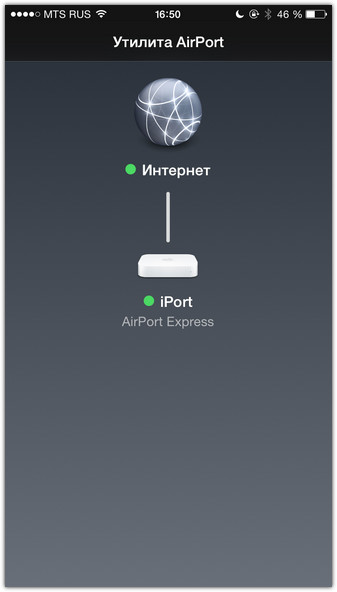
Год назад, перед покупкой самого первого AirPort Express, я поинтересовался у продавца. Мол, заработает ли роутер в сетях конкретно названного провайдера? Ответ «не факт» заставил задуматься. Дома я начал изучать вопрос и выяснил: модем Apple далеко не всегда поддерживается у провайдеров России.
Самый простой и лучший способ узнать это – позвонить в службу поддержки вашего провайдера и выяснить, какие сложности или особенности настройки ожидают владельца AirPort Express или Extreme. Дело в том, что оба устройства не поддерживают протокол L2TP, который является основным у нескольких довольно крупных российских провайдеров. В их числе – Билайн. Соответственно, в его сетях нельзя использовать AirPort без дополнительного оборудования – а оно само по себе делает всю идею бессмысленной. Другие компании, в том числе и полугосударственный Ростелеком, чаще используют PPoE, который нормально поддерживается роутером Apple.
Из других ограничений – отсутствие поддержки VPN и UPnP. За год использования я не встретил ни одной ситуации, когда какое-либо устройство отказалось работать или выходить в Сеть через AirPort. Но если вы используете сложные конфигурации сетей в собственной квартире, то роутер Apple и вправду может быть не лучшим решением. Он создан с совершенно другой целью: обеспечить бесперебойное и беспроблемное, мощное и стабильное подключение к интернету в рамках малого офиса или квартиры – и предназначается для тех, кто хочет забыть о наладке сетевых настроек навсегда.
В любом случае, альтернатив у AirPort как таковых нет. Это точно такая же история, как с айфоном и смартфонами на Android в 2012 году. Хотите копаться и, вероятно, мучаться, но получать максимальный контроль над роутером ценой его стабильной работы? Тогда к вашим услугам тысячи разномастных моделей с огромным разнообразием характеристик. А если хочется включить, настроить и забыть, получая от роутера стабильный, мощный и бесперебойный «коннект» – то выбирать надо только AirPort и точка. Переехав в столицу, я выбирал не роутер под провайдера, а провайдера под роутер 
Чем отличаются AirPort Express и AirPort Extreme
Во-первых, размерами. Если AirPort Express – это аккуратная мини-приставка, то Extreme – это мега-тубус, который никуда не спрячешь. Внутри у «экстрима» стоят комплектующие общим весом в 1 килограмм! Если что, это больше, чем весит 11-дюймовый MacBook Air. Первое знакомство с большой версией моего роутера заставило задуматься. При таких-то размерах, может, проще сразу брать Time Capsule? Цена на последний, правда, быстро заставила передумать.
В AirPort Extreme стоят три порта Ethernet на выход, а Express имеет всего один. Для тех, кто берет роутер как передатчик Wi-Fi, «экспресса» будет более чем достаточно. Но если вы собираетесь подключать несколько компьютеров по кабелю, то придется смотреть на старшую модель. Также Extreme имеет гигабитные порты Ethernet, а Express – только 100-мегабитные. Для «интернета» это не важно, но локальные сети будут работать через «экстрим» гораздо быстрее.
Важный момент для владельцев самых свежих девайсов Apple. AirPort Extreme поддерживает сети 802.11ac, которые теоретически могут работать в 4 раза быстрее нынешнего стандарта 802.11n. Эта функция доступна в России со специфическими ограничениями: из четырёх каналов трансляции сигнала можно использовать только два. По отзывам владельцев, это ничего особо не меняет. Все Mac с середины 2013 года поддерживают стандарт 802.11ac, а совместимых iOS-девайсов пока не так много: iPhone 6, iPhone 6 Plus, iPad Air 2 и iPad mini 3.
Одна из ключевых особенностей AirPort Extreme в сравнении с Express – гораздо более мощная система внутренних антенн. Они не только обеспечивают большее покрытие, но и поддерживают крайне любопытную функцию адаптивного формирования луча. Роутер в прямом смысле контролирует местоположение гаджетов, подключенных по стандарту 802.11ac и направляет сигнал в их сторону. Как вы уже понимаете, для этого нужно обладать соответствующим ноутбуком или смартфоном, и таких пока немного.
USB-порт в AirPort Express не поддерживает подключение внешних носителей, в том числе и жёстких дисков. Вообще никак, ни под каким «соусом». Туда можно вставлять только кабель от принтера, чтобы сделать последний сетевым. Возможность подключать флешки и HDD есть только в модели Extreme. Зато Express способен принимать аудиосигнал AirPlay от любого совместимого устройства, выводя его через «миниджек» на задней панели – например, к обычной домашней акустике. Такой возможности нет в AirPort Extreme.
Наконец, оба устройства не могут быть полноценными NAS-серверами. AirPort может лишь дополнить, но не заменить NAS-оборудование для любителей складирования закачек с торрент-трекеров 
iPhone в мире роутеров
AirPort Express – одна из моих лучших покупок прошлого года. Благодаря этому роутеру, я забыл о проблемах с выходом в Сеть и до сих пор не вспомнил. Больше не надо ничего перезагружать. Не надо звонить в техподдержку и узнавать, на чьей стороне возникла проблема. Если интернета нет, значит, проблема в провайдере. Если есть – то на десятке с лишним самых разнообразных устройств в доме, одновременно и бесперебойно.
AirPort Express годится для просмотра кино в высшем качестве через iTunes и любые потоковые сервисы. Он не подводит во время жарких мультиплеерных баталий где бы то ни было – будь то на PC или современных игровых консолях. Роутер от Apple не требует дополнительной настройки, профилактики и не привлекает к себе внимание. Прямо как завещал Джобс, it just works. Просто работает, как следует.
В выборе конкретной модели AirPort нужно задать себе следующие вопросы. Достаточно ли вам одного Ethernet-порта, или же вы хотите сделать дома проводную сеть на несколько компьютеров? Насколько большая ваша квартира или дом, если учесть, что на 3-5 комнат однозначно хватит одного грамотно установленного AirPort Express? Наконец, нужна ли вам возможность подключать жёсткие диски к роутеру? Ответы на три этих вопроса и позволят совершить покупку правильно. Лично я дважды выбрал Express и просто не могу на него пожаловаться. Надеюсь, что он облегчит жизнь и вам!
Искренне рекомендую эти роутеры всем, не только маководам. Вы платите за сохранность своих нервов. А они, как известно, не восстанавливаются.
Купить AirPort Express за 7990 рублей
Купить AirPort Extreme за 15990 рублей
Официальная группа ВКонтакте: VK.com/iPort_Apple

🤓 Хочешь больше? Подпишись на наш Telegram.

iPhones.ru
Хороших интернет-роутеров не бывает. Кажется, все эти устройства болеют безымянной эпидемией: по непредсказуемым причинам, владелец раз в день/неделю вынужден перезагружать модем. Непредсказуемость бесит: сегодня у твоего «зикселя» или «длинка» всё хорошо, а завтра из ниоткуда появляется какая-то проблема. И не поймёшь, кто виноват – провайдер или роутер. Пляски с бубном вокруг очередной тайваньской «поделки» вывели…
- Wi-Fi,
- Обзоры,
- Обзоры Apple,
- сеть,
- штуки
Никита Горяинов
@ngoryainov
Главный редактор iPhones.ru. Спасибо, что читаете нас. Есть вопрос, предложение или что-то интересное? Пишите на [email protected].
Языки
Размеры и вес
- Размеры: 98 х 98 х 23 мм
- Вес: 240 г1
Беспроводная свяэь
- IEEE 802.11a/b/g/n
- Одновременная работа в двух диапазонах 2,4 ГГц и 5 ГГц
- Выходная мощность сигнала: не более 20.5 дБм (зависит от страны)
- Каналы 1–11, 36–116 и 132–165 одобрены для использования в США и Канаде
- Каналы 1–13, 36–64 и 100–140 одобрены для использования в Европе и Японии
- Каналы 1–13, 36–64 и 149–165 одобрены для использования в Австралии, Гонконге и Новой Зеландии
Совместимость
- Работает с компьютерами Mac, устройствами с iOS, Apple TV, PC с Windows и другими устройствами с поддержкой Wi-Fi стандарта 802.11a, 802.11b, 802.11g и 802.11n
- NAT, DHCP, PPPoE, транзитная пересылка VPN (IPSec, PPTP и L2TP), DNS Proxy, SNMP, IPv6 (протокол 6-в-4 и ручная настройка)
Безопасность
- Защищённый доступ Wi‑Fi Protected Access™ (WPA/WPA2)2
- Корпоративный WPA/WPA22
- Безопасность беспроводного доступа (WEP) с возможностью настройки 40-разрядного и 128-разрядного шифрования
- Фильтрация MAC-адресов
- Межсетевой экран NAT
- 802.1X, PEAP, LEAP, TTLS, TLS, FAST
- Контроль доступа на основе временных интервалов
Программное обеспечение и документация
- Печатная документация входит в комплект поставки
- Утилита AirPort для Mac доступна для бесплатной загрузки
- Утилита AirPort для iOS доступна для бесплатной загрузки
- Приложение Bonjour для Windows доступно для бесплатной загрузки
Интерфейсы
- Одновременная передача данных в двух диапазонах Wi-Fi 802.11n
- Порт 10/100BASE-T Ethernet WAN для соединения с DSL-модемом, кабельным модемом или сетью Ethernet.
- Порт 10/100BASE-T Ethernet LAN для соединения с компьютерами, концентраторами Ethernet или сетевыми принтерами.
- Порт USB 2 для подключения принтера USB
- Аудиоразъём 3,5 мм для аналогового или оптического звука3
Количество пользователей
- 50
Требования к электросети и среде эксплуатации
- 100-240 В ~, 50-60 Гц; входной ток: 0,2 А
- Температура при эксплуатации: от 0 до 35 °C
- Температура при хранении: от –25 до 60 °C
- Относительная влажность (при эксплуатации): от 20 до 90% без конденсации
- Максимальная высота эксплуатации: 3000 м
- Максимальная высота хранения: 4500 м
Подтверждение агентов
- FCC часть 15 класс B, RSS-210 Канада, EN 300-328, EN 301-489, EN 301 893, ARIB STD-T66, RCR STD-T33, AS/NZS 4268: 2003, UL 60950, CSA-C22.2 № 60950
Системные требования
- Настройка и администрирование
- iPhone, iPad или iPod touch с iOS 5 или новее, а также Утилита AirPort
- Компьютер Mac с OS X Lion 10.7.3 или новее, а также Утилита AirPort 6.1
- Компьютер Mac с OS X 10.5.7 или новее, а также Утилита AirPort 5.6.1
- PC с Windows 7 или новее, а также AirPort Utility 5.6.1
- Беспроводной доступ к устройствам
- Любое устройство с поддержкой Wi-Fi стандарта 802.11a/b/g/n
- Общий доступ к принтеру USB
- Принтер USB
- Mac с OS X 10.2.7 или новее
- PC с Windows XP (SP3), Windows Vista (SP2), Windows 7 (SP1) или Windows 8
AirPort Express и окружающая среда
Компания Apple учитывает все этапы жизненного цикла устройства при расчёте воздействия на окружающую среду. Подробнее
AirPort Express имеет следующие особенности для снижения влияния на окружающую среду:
- Не содержит бромированных огнестойких добавок
- Не содержит ПВХ4
- Отвечает требованиям ENERGY STAR 1.0 к оборудованию для малых сетей
Apple и окружающая среда
Узнайте подробнее о деятельности Apple, связанной с защитой окружающей среды. Экологическая спецификация продукции Apple описывает экологические характеристики наших продуктов.
Вторичная переработка
Apple придерживается целостного подхода к управлению материальными ресурсами и сокращению объёмов производственных отходов. Узнайте, как сдать отслужившее свой срок устройство на переработку.
- Вес зависит от конфигурации и особенностей производственного процесса.
- Для поддержки WPA требуется OS X версии 10.3 или новее. При использовании технологии WPA (защищённого доступа по Wi-Fi) сокращается максимальное число пользователей сети. При подключении к существующей беспроводной сети AirPort Express поддерживает только режим работы WPA-Personal. Для использования шифрования WPA2 на компьютере Mac должна быть установлена плата AirPort Extreme и операционная система OS X 10.3 или новее.
- Требуются совместимые активные динамики или стереосистема.
- Шнур питания без ПВХ доступен во всех регионах, кроме Индии и Южной Кореи.
Для беспроводного доступа к Интернету требуется компьютер или другое устройство с поддержкой беспроводных сетей, базовая станция или другая точка беспроводного доступа к Интернету (может взиматься плата).
Дата публикации: 10 мая 2017 г.
Сегодня у нас на тестировании необычный гость — топовая модель беспроводного маршрутизатора от компании Apple. Мы не станем много рассказывать о производителе, в наше время его продукты известны чуть ли ни каждому пользователю современных гаджетов или компьютеров. Отметим только то, что Apple, начав с ПК, сегодня старается закрыть и все популярные вопросы по дополнительным аксессуарам, ориентируясь на наиболее массовые потребности своих клиентов. Так что вполне логично, что за мониторами, мышками и клавиатурами последовали решения для организации беспроводных сетей и хранения данных.
Если говорить про беспроводные роутеры, то компания предлагает сегодня два устройства — AirPort Express и AirPort Extreme. Младшая из них имеет один сетевой порт для подключения к Интернет и раздает его клиентам исключительно по беспроводной связи. Также у нее есть порт USB для подключения принтера и аудиовыход для организации трансляции музыки на стереосистему. Отличает устройства и уникально компактный размер — по-сути весь роутер выглядит как «розеточный» блок питания.
Но в этой статье мы поговорим о второй модели — AirPort Extreme пятого поколения. С ней вы можете рассчитывать не только на высокую скорость работы без проводов с использованием двухдиапазонного 802.11n, но и получить максимальные скорости для проводных подключений, благодаря гигабитным портам. Порт USB в ней поддерживает не только принтеры, но и жесткие диски. Причем можно подключить сразу несколько устройств через хаб. А вот AirPlay у нее, к сожалению, нет.
Официальные продажи устройства в России начались совсем недавно, так что приступим к тестам.
Комплект поставки
Компания Apple уделяет особое внимание как дизайну своих продуктов, так и их упаковок. Не стал исключением и AirPort Extreme. На белой коробке размерами 17,5×17,5×9 сантиметров находятся фотографии продукта, технические характеристики и конечно логотипы в виде надкушенного яблока. Отметим, что на русском языке есть только описание и многочисленные юридические ссылки об обязательных требованиях и возможных дополнительных затратах. Также обратим внимание на логотип «Mac+PC», который обещает совместимость не только с продуктами Apple.
В комплект поставки входит внешний блок питания на 12 В 1,8 А, русскоязычное руководство по настройке и гарантийный талон. Честно говоря, удивило использование внешнего блока питания, да еще и в «ноутбучном» формате — когда есть и кабель в устройство и кабель в розетку. Вспомнился тот же Apple TV2, который имеет меньший размер и встроенный БП. Впрочем, такое решение, возможно, имеет под собой определенные причины, связанные с качеством работы маршрутизатора. Кстати, кабель от блока питания до роутера уникально длинный — целых три метра. Хотя не очень понятно, зачем это в данном случае.
Отсутствие в комплекте поставки сетевого патч-корда говорит о том, что Apple верит в беспроводное будущее домашних сетей. Хотя конечно для гигабитного коммутатора хотелось бы иметь хотя бы один кабель, такой же белый и стильный как сам роутер.
Внешний вид
С дизайном у Apple давно все хорошо. AirPort Extreme имеет невысокий (около 3,5 см) квадратный (16,5×16,5 см) в проекции корпус со скругленными углами, аналогичный первому поколению Mac mini. Материалом внешнего корпуса выбран пластик — это необходимо для эффективной работы встроенных антенн. Цвет и фактура — традиционно белый глянец.
Судя по блоку питания, потребление системы может превышать 20 Вт, так что наличие качественной системы вентиляции необходимо — воздух забирается через отверстия на дне и выходит через щель по контуру корпуса. За время тестирования чрезмерного нагрева отмечено не было, даже на высоких нагрузках.
На передней панели устройства расположен многофункциональный и многоцветный индикатор, а все подключения осуществляются сзади. Тут расположены вход блока питания, порт USB 2.0, гигабитные проводные порты (один WAN и три LAN), скрытая кнопка сброса и замок Кенсингтона. Сетевые порты имеют встроенные индикаторы. Но вот с лицевой стороны понять, что происходит с активностью сети, будет непросто.
Маршрутизатор рассчитан исключительно на горизонтальное расположение на столе или полке. Вся его нижняя поверхность покрыта резиной, что придает устойчивости даже на гладких поверхностях. Никаких других вариантов его установки не предусмотрено.
Аппаратная конфигурация
Рассматриваемое, уже пятое, поколение устройства отличается от предшественников способностью работать по стандарту 802.11n в двух диапазонах (2,4 ГГц и 5 ГГц) одновременно. Для этого используется «двойной» радиоблок на чипах Broadcom BCM4331, подключенный к шине PCI Express x1. Достаточно необычно решен вопрос с антеннами — всего в устройстве их четыре, так что две из них работают сразу в двух диапазонах, а вторая пара — только в одном. Это позволяет реализовать схему 3T3R на обе частоты. Центральный процессор устройства — Marvell 6281. Он основан на архитектуре ARM, а максимальная частота работы составляет 1,5 ГГц, но какая в реальности используется — знают только программисты Apple. Объем оперативной памяти составляет 128 МБ, что достаточно много по современным меркам для роутера. Прошивка хранится в чипе флэш-памяти на 16 МБ. Контроллер порта USB встроен в процессор, также как и сетевой контроллер. Для реализации четырех гигабитных портов к нему подключен коммутатор Marvell 88E6350R.
Охлаждение устройства реализовано необычным образом — под крышкой скрывается алюминиевая конструкция сложной формы, которая через теплопроводящие прокладки соприкасается со всеми потенциально «горячими» микросхемами.
В нашем тестировании мы использовали прошивку версии 7.5.2.
Настройка и возможности
В отличие от других аналогичных устройств, настройка AirPort Extreme осуществляется исключительно с помощью специальной программы. Она есть в версиях для Mac OS X (уже установлена в ОС) и Windows (необходимо скачать с сайта Apple). В настоящий момент (версия 5.5.3), в программе для Windows отсутствует русский интерфейс, тогда как в варианте для Mac OS X он есть. Для основной части тестов мы использовали ПК с Windows. Настройка в Mac OS X отличается мало — только внешним небольшим оформлением утилиты.
В программе предусмотрен режим пошаговой настройки, где устанавливаются базовые параметры маршрутизатора, и режим с полным доступом ко всем опциям. Кроме непосредственно установки параметров, утилита позволяет перезагрузить устройство, сохранить/восстановить/сбросить конфигурацию, подключить беспроводных клиентов, посмотреть лог работы и список подключенных систем. Отметим, что для настроек предусмотрено использование профилей, что позволяет использовать AirPort Extreme в разных сценариях с быстрой переконфигурацией. После изменения параметров в утилите, нужно обновить конфигурацию самого устройства, нажав кнопку Update. Обновление занимает почти минуту и сопровождается перезагрузкой роутера. Это не очень удобно, но, к счастью, часто этим заниматься не требуется.
В программе есть пять групп со страницами настроек — AirPort, Internet, Printers, Disks и Advanced. Рассмотрим их подробнее. Традиционно начинаем со страницы статуса устройства. На ней приводится такая информация как название, версия прошивки, серийный номер, MAC-адреса интерфейсов, состояние беспроводного модуля и другие. Со многих пунктов есть ссылки для изменения соответствующих параметров. Доступ к настройкам, как и полагается, может быть защищен паролем. Если вы его забыли — нужно использовать кнопку на корпусе для сброса. В некоторых случаях может пригодиться возможность настройки через порт WAN. Устройство имеет встроенные часы и умеет синхронизировать время через Интернет. AirPort способен проверять наличие новых прошивок и в случае их обнаружения показывает это событие миганием светодиода статуса.
В маршрутизатор встроена двухдиапазонная точка доступа, причем обе частоты могут быть доступны одновременно. Настройки в целом обычны — выбор имени сети (для 5 ГГц можно указать другое название), режима шифрования (открытая сеть или WPA/WPA2 с паролем или через сервер RADIUS). При необходимости пользователь может отключить 802.11n (останутся только a/b/g) и выбрать радиоканалы. На странице дополнительных параметров можно отключить «широкий» канал для диапазона 5 ГГц, ограничить мощность передачи, скрыть SSID. Ограничение доступа по MAC-адресу работает или с сервером RADIUS или со встроенной базой. Во втором варианте можно для каждого адреса указать расписание, по которому будет разрешена работа.
AirPort умеет создавать дополнительную гостевую беспроводную сеть — с собственным именем и настройками шифрования (только WPA/WPA2 с паролем или открытый вариант). Клиенты гостевой сети могут пользоваться только доступом в Интернет, и не могут подключаться к вашим устройствам.
Настройка Интернет позволяет работать с прямым подключением (постоянный или динамический адрес) или PPPoE. Дополнительными опциями являются режим моста и роутера без NAT. Отметим наличие встроенной системы диагностики, которая проверяет глобальную доступность внешнего интерфейса и другие параметры и дает рекомендации по исправлению ситуации (например для «двойного NAT» предлагается перевести устройство в режим моста). Встроенный сервер DHCP имеет возможность назначения фиксированных соответствий MAC-IP.
В группе Printers есть только одна страница, на которой приводится список подключенных моделей и есть возможность изменить их сетевые имена. С внешними накопителями все поинтереснее. Устройство поддерживает на чтение и запись дисковые тома с файловыми системами FAT32 и HFS+. Причем может быть и несколько разделов на дисках.
Права доступа ко всем томам одинаковы для всех пользователей. Можно выбрать один из вариантов проверки — с паролем устройства, с паролем диска, по списку пользователей. В последнем случае нужно запрограммировать список из имен и паролей в самом AirPort, не забывая указать тип доступа — только чтение или чтение и запись. Дополнительно устанавливаются права для гостей (нет доступа, только чтение, чтение и запись).
Последняя группа расширенных настроек позволит вам настроить отправку логов на сервер syslog, указать параметры протокола SNMP, пробросить порты, добавить подключенные накопители в инфраструктуру MobileMe для универсального доступа через Интернет, включить поддержку протокола IPv6.
В целом настройки достаточно стандартны, однако все-таки отличаются от большинства ранее протестированных роутеров. Отметим отсутствие поддержки PPTP/L2TP для подключения к Интернет, устаревшего режима WEP для беспроводной сети, поддержки работы с ТВ-приставками, специализированного межсетевого экрана и отправки логов по электронной почте.
Работа с USB-устройствами
Рассматриваемая модель имеет один порт USB 2.0. В него можно подключать накопители и принтеры. При необходимости одновременной работы нескольких устройств следует воспользоваться USB-хабом. Принтеров может быть сразу несколько. К сожалению, как обычно, связь с принтером только односторонняя. Никаких проблем при подключении в Windows и конечно Mac OS X мы не встретили. В первом случае используется стандартная настройка на сетевой порт с указанием IP-адреса роутера.
Для упрощения монтирования сетевых дисков есть специальная утилита, которая позволяет автоматически подключать их при обнаружении устройства в сети. Отметим, что в случае отсутствия активности, жесткие диски переводятся в режим сна.
Пользователям функций сетевого накопителя прежде всего нужно обратить внимание на одну особенность системы при работе в режиме «доступ по имени пользователя». В этом случае вы не можете получить доступ к корневой директории диска — для общего ресурса в ней создается директория Shared и по одной персональной на каждого пользователя. Так что если вы подключите диск на котором уже есть данные, то увидеть их можно будет только после перемещения в папку Shared. С одной стороны это можно объяснить именно необходимостью создания личных папок, но с другой — несколько пугает, когда вы не видите своих файлов по сети.
Скорость работы мы проверили в нескольких сценариях известного теста Intel NASPT с современным винчестером, отформатированными в поддерживаемые файловые системы.
Как видно по результатам, скорость чтения и записи файлов заметно меньше, чем при прямом подключении к ПК по USB 2.0. Однако если говорить именно про работу в качестве NAS с USB-дисками, цифры неплохие. Фирменная файловая система для Mac OS — HFS+ — обеспечивает как более высокую скорость, чем FAT32, так и хранение файлов с размерами более 4 ГБ.
Производительность
Ограниченность в режимах подключения к Интернет заметно сокращает первую часть этого раздела статьи. Так что тестирование на реальном канале мы провели только на задаче загрузки файлов в сети p2p. Напомним, что оно проводится с прямым подключением на канале 100 Мбит/с. Сотня заданий в uTorrent загружалась с общей скоростью более 9 МБ/с при числе активных задач 5-8 и общем числе подключений около 250. Никаких проблем со стабильностью работы отмечено не было. Доступ в Интернет также продолжал нормально работать. Аналогичные результаты были показаны и по беспроводному соединению, что, безусловно, очень неплохо.
Проверка предельных возможностей маршрутизатора проводилась в программе IxChariot. К сожалению, устройство не смогло подключиться к нашему тестовому серверу в режиме PPPoE, а отсутствие детальных логов не позволило нам разобраться с проблемой. Так что на графике присутствуют только цифры в режиме прямого подключения.
Результаты тестирования показывают, что AirPort Extreme является одной из самых производительных моделей в своем классе. Конечно, надо учитывать и то, что подавляющему большинству пользователей недоступны скорости более 100 Мбит/с для подключения к сети Интернет. Но, по крайней мере, вы не будете испытывать никаких ограничений и сегодня и завтра. Особенно учитывая поддержку IPv6. Высокой производительности данная модель обязана мощному центральному процессору, обычно используемому в сетевых накопителях массового уровня, а не домашних роутерах.
Посмотрим, соответствует ли скорость работы по беспроводному каналу высокому заявленному высокому уровню. В тестах использовались адаптеры D-Link DWA-140, Intel 5300, LevelOne WUA-0603, NETGEAR WNA1100, TP-Link TL-WN821N и установленный в MacBook Air прошлого поколения AirPort. Он базируется на двухдиапазонном чипе Broadcom BMC4322 и работает в режиме 2T2R с двумя антеннами. В последнем случае мы проверяли скорость как в Windows 7, так и в Mac OS X Lion. Настройка беспроводной точки состояла в выборе режима шифрования WPA2 с ключом. Устройства располагались на расстоянии четырех метров прямой видимости, в эфире присутствовало несколько других сетей на частоте 2,4 ГГц.
Отдельно нужно упомянуть о такой особенности совместной работы устройств от Apple, как автонастройка адаптера в ноутбуке исходя из параметров точки доступа, обеспечиваемая дополнительными протоколами в семействе 802.11. В случае установки в последней страны «Россия», ноутбуку были недоступны скорости 802.11n, так что в тестах мы изменили ее на «Германия». В этом режиме устройства подключались на битовых скоростях до 300 Мбит/с. Также надо заметить, что «двойной канал» в AirPort Extreme работает только на частоте 5 ГГц и поэтому для достижения максимальных результатов очень желательно использовать клиентов именно с этим диапазоном.
Но начнем мы с результатов тестов на 2,4 ГГц, который поддерживается всеми нашими адаптерами.
Отсутствие возможности работы на двух каналах видно по цифрам — максимальные скорости даже для быстрых контроллеров составляют 70-90 Мбит/с. Но конечно и такой результат очень неплох. Устройства 1T1R здесь немного отстают, так что если вы планируете работать на высокой скорости — лучше использовать более дорогие модели.
В тесте на 5 ГГц представлены три результата — AirPort под Mac OS X и Windows, а также Intel 5300.
На 5 ГГц устройство смогло полностью раскрыть свой потенциал — максимальные скорости составляют более 130 Мбит/с во всех однонаправленных режимах. Это действительно выдающийся результат. Ранее мы встречали сравнимые скорости только в одном обзоре. Таким образом, тестирование подтверждает наши предварительные рассуждения, основанные на спецификациях, что именно на этом диапазоне пользователь сможет получить лучший результат.
Также стоит обратить внимание на высокие результаты оригинального адаптера в MacBook. Несмотря на то, что он имеет только две антенны и режим 2T2R, по скорости он сравним с формально более производительным Intel 5300 (три антенны, 3T3R). Использование фирменных комплектующих и оптимизация их совместной работы с фиксированным списком оборудования приносит свои плоды.
Выводы
Прокомментировать дизайн и качество изготовления устройства можно только одним образом — как всегда отлично, что и ожидается от такого производителя, как Apple. Возможности прошивки AirPort Extreme оставили неоднозначные впечатления — если говорить о нем как о роутере для доступа к сети Интернет, то для многих отечественных пользователей он явно покажется недостаточно интересным. Модель поддерживает только прямое подключение и PPPoE, что означает необходимость использования еще одного устройства, если требуется PPTP или L2TP, и перевод AirPort в режим моста. В этом случае действительно мощная начинка рассмотренного устройства не будет использована полностью. Несколько необычна и система настройки параметров с использованием специального программного обеспечения. Оно органично смотрится в Mac OS X, однако пользователи Windows все-таки привыкли к Web-интерфейсу (по крайней мере, для детального контроля за опциями и работой роутера).
Использованная аппаратная платформа позволяет достаточно комфортно реализовать и возможности сетевого накопителя, при подключении внешних USB-дисков. Но и эта функция больше подходит для пользователей Mac, так как на других платформах отформатировать диск в HFS+ проблематично, а FAT32 заметно медленнее на операциях записи.
А вот скорости работы беспроводного модуля вызывает исключительно положительные эмоции — пятое поколение многофункциональных беспроводных маршрутизаторов AirPort Extreme отлично показало себя в тестах производительности. Особенно отметим одновременную работу в двух диапазонах, поддержку режима 3T3R и возможность организации гостевой сети.
Продукт получился действительно необычный (в хорошем смысле этого слова) и если вас устраивают поддерживаемые типы подключений к Интернет, дизайн и относительно высокая стоимость — то очень рекомендуется обратить внимание на это устройство. Особенно если вы являетесь сторонником продуктов компании Apple или требуется максимальная производительность беспроводных клиентов.
AirPort Express уже можно приобрести у авторизированных поставщиков. Средняя розничная цена в Москве, актуальная на момент чтения вами данной статьи, составляет Н/Д(0).
Всем привет! А вы знали, что Apple выпускает (вернее, выпускали) Wi-Fi роутеры? Вот и я не знала. Оказывается, есть несколько моделей, но с 2013 года они не обновлялись, а компания вообще прекратила выпуск маршрутизаторов.
Пользователи называют «яблочные» роутеры легендарными и самыми лучшими – не пропадает сигнал, хорошая зона покрытия, простая настройка, надежность. Но стоит ли покупать купертиновский маршрутизатор сейчас? Я сделаю обзор моделей, а вы решайте сами.
Содержание
- AirPort Extreme Base Station
- AirPort Express
- AirPort Extreme ME918RU/A
- Time Capsule 2Tb/3Tb
- Time Capsule 2Tb (ME177RU/A) и 3Tb (ME182RU/A)
- Дополнительно
- Настройка
- PPPoE и статический IP
- Задать вопрос автору статьи
AirPort Extreme Base Station
Базовая станция для доступа к интернету из серии «Включил и забыл». Примерная стоимость – 7000 рублей. Подойдет для установки дома, в небольшом офисе, учебном учреждении. Возможность подключения по Wi-Fi – до 50 клиентов.
Характеристики маршрутизатора:
- Стандарты Wi-Fi – 802.11 a/b/g/n.
- Частота – 2,4, 5 ГГц.
- Порты LAN – 3 штуки.
- Разъем WAN – 1.
- Тип защиты – WEP/WPA/WPA2.
- Порт USB.
AirPort Express
Беспроводной роутер от Apple для дома или небольшого офиса. Описание и характеристики роутера:
- Протоколы Wi-Fi – 802.11 a/b/g/n.
- Диапазон – 2,4 и 5 ГГц.
- Максимальная скорость передачи данных по Wi-Fi – 100 Мбит/с.
- LAN – 1.
- WAN – 1.
- Разъем USB.
Есть возможность создания гостевой сети, использования сетевого принтера. Стоимость устройства – около 7000 рублей.
Посмотреть наглядно на эту модель можно в следующем видео:
AirPort Extreme ME918RU/A
Беспроводная точка доступа с хорошей производительностью и необычным дизайном. Особенности, которые порадуют – компактность, встроенный источник питания. Стоимость – около 13000 рублей.
- Поддержка Wi-Fi – 802.11 a/b/g/n/ac.
- Диапазон 2,4, 5 ГГц.
- Скорость по Wi-Fi – до 600 Мбит/с.
- Количество пользователей беспроводной сетью – до 50 клиентов.
- Антенна – 6 штук, встроенные, всенаправленные.
- WAN – 1.
- LAN – 3.
- Разъем USB, дает возможность организовать доступ к принтерам и USB-устройствам.
Маршрутизатор AirPort Extreme готов к работе сразу после установки. Встроенный ассистент поможет настроить сетевое устройство любому пользователю.
Обзор и настройка модели представлены в следующем видео:
Time Capsule 2Tb/3Tb
Уникальное устройство с встроенным жестким диском. Есть 2 модели – с емкостью на 2 и 3 Tb. Цена – 10000 и 18000 соответственно.
Несмотря на интересные плюшки, характеристики у моделей весьма стандартные:
- Протоколы Wi-Fi – 802.11 a/b/g/n.
- Диапазон 2,4, 5 ГГц.
- Скорость «по воздуху» – 100 Мбит/с.
- WAN – 1.
- LAN – 3.
- Разъем USB.
Time Capsule 2Tb (ME177RU/A) и 3Tb (ME182RU/A)
Многофункциональный девайс, позволяет создать беспроводную сеть и настроить автоматическое копирование файлов. Все данные с домашних устройств Apple можно заархивировать в одном сетевом хранилище.
Характеристики:
- Поддержка Wi-Fi – 802.11 a/b/g/n/ac.
- Частота – 2,4, 5 ГГц.
- WAN – 1.
- LAN – 3 (гигабитные).
- Антенны – 6 штук, встроенные, всенаправленные.
- Разъем USB.
Оба устройства оснащены жестким диском – на 2 и 3 Tb. Цена в зависимости от емкости – примерно 20 и 26 тысяч рублей.
Дополнительно
Хочу вывести в отдельный раздел еще несколько особенностей Wi-Fi роутеров Apple. Вот они:
- Даже самая дешевая модель оснащена аудиовыходом для трансляции музыки через AirPlay.
- Apple AirPort Express может работать в режиме усилителя сигнала.
- Настройка всех моделей осуществляется через утилиту AirPort быстро и просто (есть версия для Windows).
- Каждое устройство имеет USB порт.
- К Time Capsule и AirPort Express можно подключить внешний HDD.
Как я поняла, купить в магазине сетевое оборудование Apple не получится. Роутеры можно заказать только онлайн.
Настройка
О том, как настроить маршрутизатор от Apple, расскажу на примере AirPort Express. Инструкция подойдет для любой модели этого производителя.
Как я уже говорила, для оборудования со значком яблока есть утилита, которая помогает настроить точку доступа. AirPort установлена с завода на всех устройствах MAC, Apple, но доступна также для Windows, iOS и других операционных систем (уточняйте на сайте, где приобретаете роутер).
Итак, пошаговая инструкция по настройке:
- Ищем AirPort – заходим в «Программы», далее в «Утилиты».
- Запускаем ПО.
- Кликаем по «Другие базовые станции…».
- В выпадающем списке ищем свою модель устройства.
- Откроется страница, где нужно задать имя сети, придумать пароль для нее и нажать «Далее».
- Ждем применения настроек, затем нажимаем «Готово».
PPPoE и статический IP
Если провайдер использует такой тип подключения, придерживайтесь следующей инструкции:
- Запускаем AirPort, жмем «Другие базовые станции…», выбираем свою.
- Появится значок «Интернет», будет гореть желтым цветом – значит, доступа нет.
- Кликаем по иконке роутера и нажимаем «Изменить».
- Заходим на вкладку «Интернет».
- Нажимаем «Подключиться через», в выпадающем окне выбираем нужный тип подключения.
- Здесь же можно заполнить все необходимые параметры для доступа к интернету – маска подсети, DNS-серверы (все это можно найти в договоре с провайдером).
- Кликаем «Обновить», ждем подключения.
Вот так все просто – без всяких 192.168.1.1, веб-интерфейсов и т. д. За это пользователи и любят роутеры Apple – надежность, высокая производительность, многофункциональность, мощный сигнал, простота настройки. Также просмотрела отзывы, многие пишут, что маршрутизаторы не режут скорость, не нуждаются в перезагрузке и перенастройке.
На этом заканчиваю. Если у вас дома стоит станция Apple, поделитесь впечатлениями, будем рады вашему мнению. Всем пока!
Download Article
Download Article
Trying to setup your AirPort Express or Extreme wireless router? Apple makes the process easy with the AirPort Utility program. You can have a basic wireless network up and running in just a few clicks, without having to learn complex terminology or figure out IP addresses.
-
1
Plug your cable or DSL modem into the AirPort’s WAN port. Use an Ethernet cable to make the connection.
-
2
Plug the AirPort’s power adapter into a power source.
Advertisement
-
3
Select your new AirPort base station. Note: If you use a Windows computer, download the AirPort Utility from Apple and follow the OS X directions.
- OS X — Click the Wi-Fi menu and select your AirPort new base station.
- iOS — Open the Settings app, tap «Wi-Fi», and then tap your new AirPort base station.
-
4
Give your new network a name. You can enter a Network name as well as the name of the base station. Other devices will see the network name from their list of available networks.
-
5
Enter a password to be used to secure the network. Enter it again to confirm. Any device that connects to the network will need this password.
-
6
Wait for the network to be constructed. After setting the network name and password, your AirPort base station will configure itself to allow you to connect. This may take a few moments, but doesn’t require any input from you.
Advertisement
-
1
Open the AirPort Utility. You can access this from the Utilities folder, which can be found in the Applications folder or accessed from the «Go» menu.
-
2
Update your AirPort base station (if applicable). If you see a red icon next to your AirPort base station in the AirPort Utility program, there is a software update available for the base station. Updating can improve performance and security, so it is recommended to update whenever one is available.
- Click your AirPort base station, click Update, and then Continue.
- The update will install automatically and your AirPort base station will restart.
-
3
Click your AirPort base station and then click .Edit to open the AirPort settings.
-
4
Use the «Base Station» tab to change the base station name and access password. This is not the same password that devices use to connect to the network.
-
5
Use the «Internet» tab to change your DHCP and DNS settings. Most users won’t have to worry about this tab.
-
6
Use the «Wireless» tab to change your wireless network settings.
- «Network Mode» allows you to switch between creating a wireless network or extending an existing wireless network.
- «Wireless Network Name» lets you change the name that appears for other devices when they try to connect.
- «Wireless Security» allows you to designate the security mode your network uses. most users should keep this set to «WPA/WPA2 Personal» to allow maximum compatibility and security.
- «Wireless Password» allows you to change the password required to connect to the network.
- «Enable Guest Network» allows you to create a subnetwork for guests with limited functionality and access. You will be able to enter a separate password for the guest network.
- The Wireless Options… menu allows you to change the radio mode, wireless channel, and country. Most users can safely ignore this menu.
-
7
Use the «Network» tab to make advanced changes to your wireless network.
- The «Port Mapping» section allows you to open ports for specific programs on your computer. This should only be done when absolutely necessary, as open ports can pose a security hazard. Click the + button to create a new port forwarding rule.
Advertisement
-
1
Plug your printer into the USB port on the back of the AirPort base station. If it requires a power source, make sure that it is plugged into an outlet as well.
-
2
Add the printer on each computer.
- OS X — Click the Apple menu and select System Preferences. Click Printers & Scanners and then select the new printer from the list. If the printer is not listed, click +, select your new printer, and then click Add.
- Windows — Install Bonjour for Windows from either the AirPort Utility CD or downloaded from the Apple website. Follow the prompts to add the printer.
-
3
Print to the printer. To print to your new wireless printer, simply select it when you go to print from any program.
Advertisement

Ask a Question
200 characters left
Include your email address to get a message when this question is answered.
Submit
Advertisement
Thanks for submitting a tip for review!
About This Article
Thanks to all authors for creating a page that has been read 58,794 times.